El dispositivo Galaxy no permite realizar ni recibir llamadas
Nota: Este contenido de ayuda es aplicable a productos comprados en tiendas de Colombia. Si necesitas ayuda para los productos comprados en España o Latinoamérica, contacta con tu Subsidiaria local de Samsung
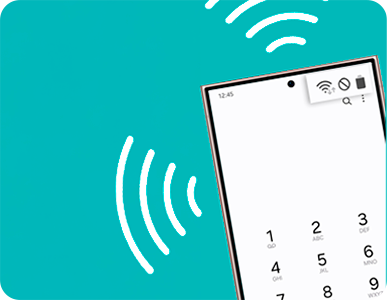
Si no puedes realizar una llamada desde tu dispositivo Galaxy, puede deberse a una tarjeta SIM defectuosa, un problema con la cuenta o proveedor móvil, o una configuración del dispositivo. Consultar la guía a continuación para encontrar una posible solución.
Antes de probar las recomendaciones a continuación, asegúrate de verificar si el software de tu dispositivo y las aplicaciones relacionadas están actualizadas a la última versión. Para actualizar el software de tu dispositivo móvil, sigue estos pasos:
Paso 1. Ve a Configuración > Actualización de software.
Paso 2. Pulsa Descargar e instalar.
Paso 3. Sigue las instrucciones en la pantalla.
Verifica la cobertura celular y el estado del servicio.
Es posible que se presenten inconvenientes con las llamadas si te encuentras en un área con mala recepción celular o si hay un problema con la cuenta o el proveedor. Si hay una recepción celular deficiente, habrá unas pocas o ninguna barra de red en la esquina superior derecha de la pantalla. Si ese es el caso, busca un lugar con una señal más fuerte.
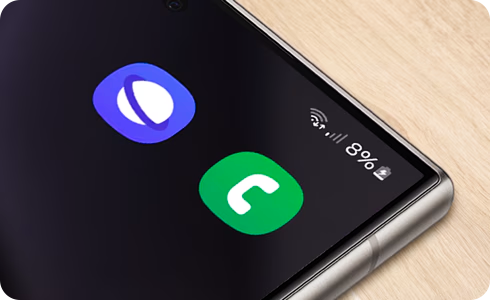
Nota:
- Verifica que tu cuenta con la compañía telefónica o tu plan móvil esté al día.
- El dispositivo puede estar experimentando problemas temporales con la recepción de señales de una torre celular. Intenta reiniciar el dispositivo.
- Con una señal débil, solo hay unas pocas barras de red, si no ninguna.
La configuración del dispositivo puede dificultar la capacidad para realizar o recibir llamadas. Verifica si el Modo Avión o Perfil Fuera de línea está habilitado o si el dispositivo está bloqueando llamadas de números privados o desconocidos.
Desactiva el Modo Avión
La calidad de la llamada puede verse afectada por una tarjeta SIM defectuosa. Comprueba si la tarjeta SIM está dañada o instalada incorrectamente.

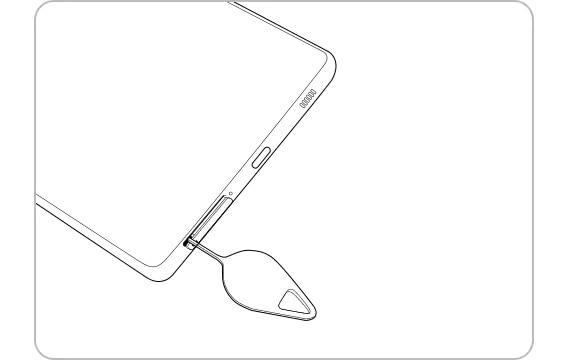
Nota:
- La posición de la bandeja de la tarjeta SIM puede diferir según el modelo del dispositivo.
- Para probar la tarjeta SIM, contacta con el operador de telefonía móvil. Si hay otro dispositivo que usa el mismo proveedor cerca, puedes probar la tarjeta SIM con ese dispositivo.
- Si el problema persiste después de reinstalar una tarjeta SIM válida, intenta reiniciar el dispositivo. Es posible que debas reiniciar más de una vez.
Si tu dispositivo no tiene señal de red o te aparece el error: "No registrado en la red" al intentar realizar una llamada. Es importante validar que el IMEI del celular no tenga ningún reporte por parte del operador telefónico.
Nota: Esta página solo funciona para verificar el IMEI en productos registrados en Colombia.
- Si el dispositivo tiene algún reporte, contacta con el operador móvil para recibir más información.
- Si no sabes donde ubicar el IMEI de tu celular, consulta nuestra de guía de Cómo encontrar el IMEI de los dispositivos Galaxy.
Inicia tu dispositivo en modo Seguro
Ciertas aplicaciones descargadas pueden hacer que tu teléfono o tablet se congele, se bloquee o se retrase. Algunas aplicaciones pueden incluso afectar la funcionalidad de la cámara, causar problemas de audio y afectar la conectividad de la red.
El modo seguro deshabilita todas las aplicaciones descargadas y carga solo el software original que vino con tu teléfono o tableta, lo que te permite determinar si el problema es causado por una aplicación o con el teléfono o la tableta.
Si los problemas no aparecen mientras estás en modo seguro, el problema es causado por una aplicación descargada y esa aplicación debe desinstalarse.
Comprueba si en modo seguro puedes realizar y recibir llamadas.
- Si el problema desaparece en el modo seguro: Es probable que una de tus aplicaciones descargadas recientemente haya sido la causa del problema. Procede a desinstalar la aplicación que descargaste justo antes de que tu teléfono o tablet comenzara a tener el problema.
- Si el problema persiste: Es posible que las aplicaciones descargadas no sean la causa del problema. Es posible que debas restablecer el teléfono a la configuración de fábrica.
Nota:
- Si recientemente cambiaste de proveedor pero mantuviste el mismo teléfono, es posible que debas comunicarte con el proveedor actual para reprogramar el dispositivo. Contacta con el proveedor de servicios para obtener ayuda.
- Después de cada paso, intenta hacer una llamada para ver si el inconveniente está resuelto.
- Es posible que la garantía no cubra los daños físicos, pero aún puedes programar una cita para las reparaciones. Consulta el Centro de soporte para obtener más información.
- Las capturas de pantalla y los menús del dispositivo pueden variar según el modelo del dispositivo y la versión del software.
Gracias por tus comentarios
Por favor responda todas las preguntas.































